OBS 无法捕获音频问题的原因和解决方法
OBS Studio 一直是许多游戏主播录制时的热门选择。即使到现在,人们仍在使用它。然而,一些用户报告说他们遇到了技术问题,并发现这些问题令人沮丧。其中一个问题是 OBS 无法捕捉游戏音频。因此,用户被迫进行故障排除并寻找解决方案。幸运的是,您看到了这篇文章。在这里,我们将深入探讨 OBS 无法捕捉游戏音频的常见原因。 OBS 不录制音频 问题。最后,我们将提供一些实用技巧来有效地解决该问题。
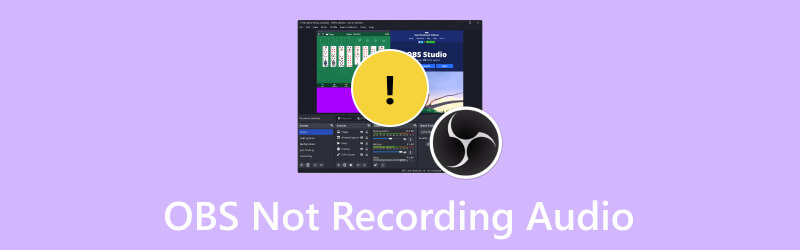
页面内容
第 1 部分。为什么 OBS 不录制音频
如果您遇到 OBS 无法输出音频的问题,那么您并不孤单。很多人都抱怨过同样的问题。很难找到问题的主要原因,尤其是当问题意外发生时。因此,我们将在此列出导致此问题发生的常见原因。这样,您就可以更轻松地解决问题。
- OBS 已无意中被静音。
- 您可能选择了错误的音频设备。
- 您使用的音频驱动程序可能未更新。
- 声音设置可能配置错误。
- 计算机系统与安装的OBS版本不兼容。
第 2 部分。如何修复 OBS 不录制音频
以下是 OBS 无法录制桌面音频的原因。为了帮助您摆脱这一困境,我们还分享了您可以使用的技巧。以下是解决问题的方法。
解决方案 1. 在计算机上取消 OBS 静音
有时,您可能不小心将 OBS 静音了,这就是没有录制声音的原因。如果是这种情况,请尝试在音量混合器中取消静音。这是解决问题的第一种方法。按照以下指南进行操作。
步骤1。 在电脑屏幕的右下角,右键单击扬声器按钮。从出现的选项中选择打开音量混合器。
第2步。 现在,检查 OBS Studio 的扬声器按钮是否静音。如果是,请单击它以取消静音。
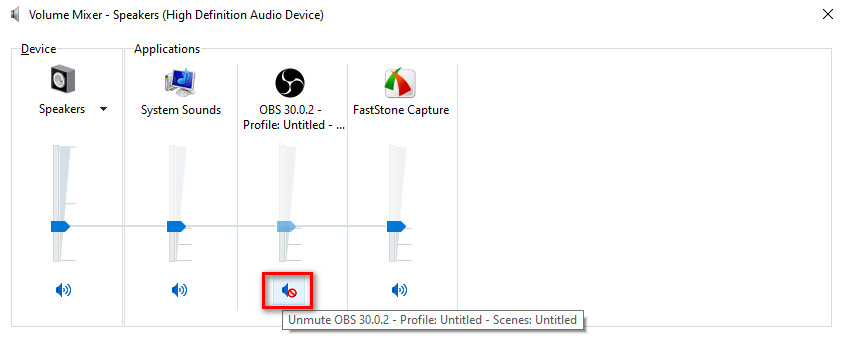
解决方案 2. 将扬声器设为默认音频设备
有时,问题出现是因为您将另一个音频设备设置为默认设备播放。因此,通过将扬声器设置为默认音频设备来解决 OBS 声音不起作用的问题。为此,请单击扬声器按钮并选择 打开“声音设置”。向下滚动直到看到声音控制面板。选择扬声器,单击设置默认值,然后单击确定。
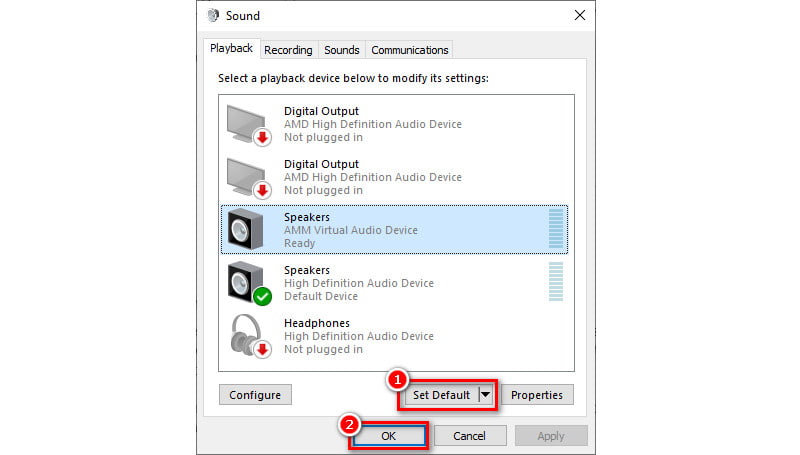
解决方案 3. 更新音频驱动程序
如果您在 OBS 上遇到音频问题,可以尝试的另一种方法是更新音频驱动程序。更新这些驱动程序将使您能够正确捕获输入和输出。此外,您可以使用此方法修复 OBS 仅捕获游戏音频的问题。方法如下。
步骤1。 右键单击计算机屏幕左下角的窗口按钮。然后选择设备管理器。
第2步。 在出现的窗口中,导航到音频输入和输出选项。双击它以查看所有驱动程序。右键单击要更新的驱动程序。
第三步 最后,在弹出的下拉菜单中选择“更新驱动程序”选项。在下一个界面中,选择“自动搜索驱动程序”。Windows 将检查音频设备的最新版本,如果有,您可以安装它。单击此处获取有关如何 在 Windows 上录制音频 设备。
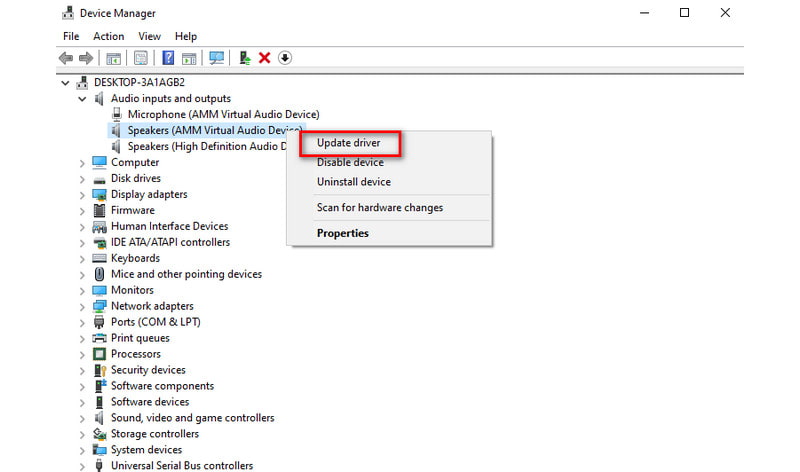
解决方案4.检查音频设置
下一个要尝试的修复方法是检查您的音频设置。有时您可能会遇到 OBS 不录制麦克风音频的情况。为什么?这是由于某些设置配置错误。要解决此问题,请在计算机上打开 OBS 软件。转到 文件 > 音频. 在桌面音频和麦克风/辅助设备上,选择所需的设备。
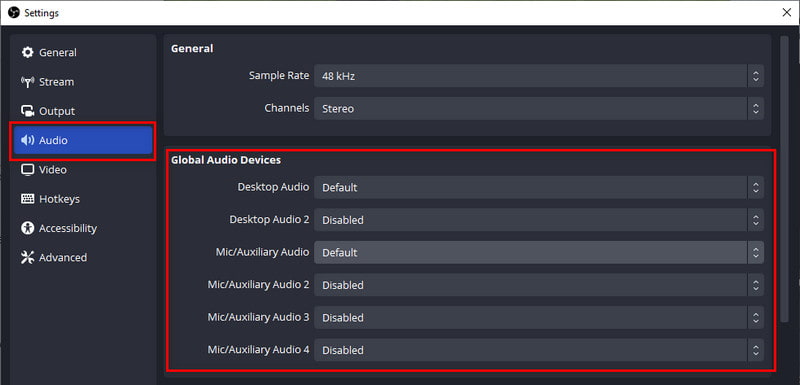
第 3 部分。仍然无法使用 OBS 录制音频
如果您仍在努力解决 OBS 音频问题,请考虑使用其他工具。您可以用作 OBS 替代品的软件之一是 Vidmore屏幕录像。它提供了一种简单的解决方案,可以为您的屏幕活动捕获高质量的录音。使用它,您可以录制整个屏幕或其任何部分。此外,您还可以在不同的桌面活动中使用它。这意味着您可以录制会议、研讨会、教程甚至游戏。此外,您可以同时捕获麦克风、网络摄像头和系统声音。因此,如果您遇到 OBS 虚拟摄像头无声音的问题,它将是一个很好的解决方案。录制时,您还可以拍摄快照并使用绘图工具。可以调整输出视频格式、质量和编解码器设置。最后但并非最不重要的是,它适用于 Mac 和 Windows 电脑。现在,下面介绍如何使用它。
步骤1。 使用下面的下载按钮将 Vidmore 屏幕录像机下载到您的计算机上。等待安装完成,它将立即启动。
第2步。 在工具界面上选择“视频录像机”。在以下界面中,选择您的录制区域。然后,如果需要,打开网络摄像头、系统声音和麦克风的按钮。
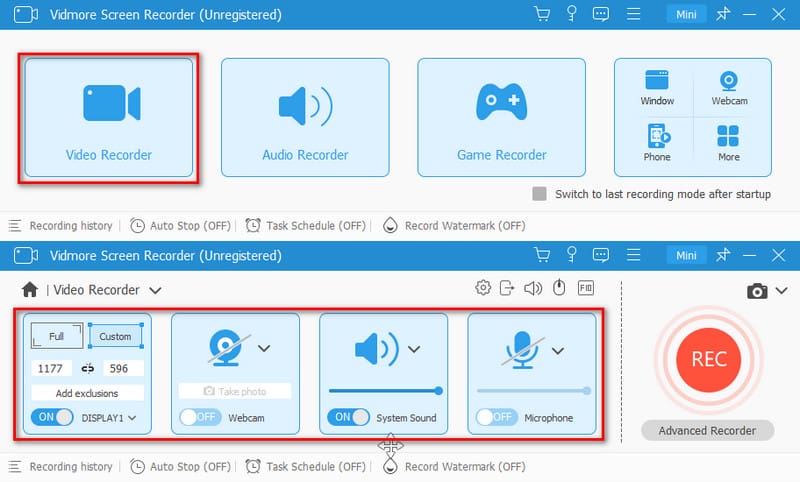
第三步 一切设置完成后,点击 REC 按钮开始录制您想要的屏幕。要结束录制,您可以点击 Stop 按钮。
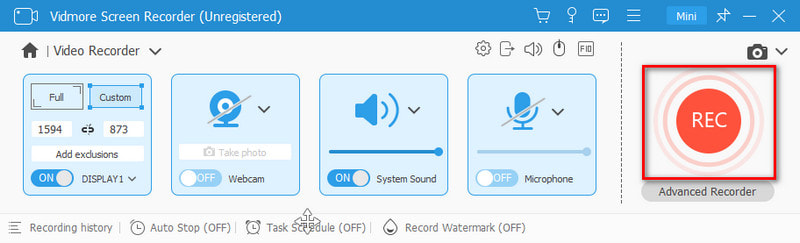
第四步。 在预览窗口中,修剪录音以删除多余的部分。最后,点击完成选项,将其保存到本地设备的存储中 OBS 的替代方案.
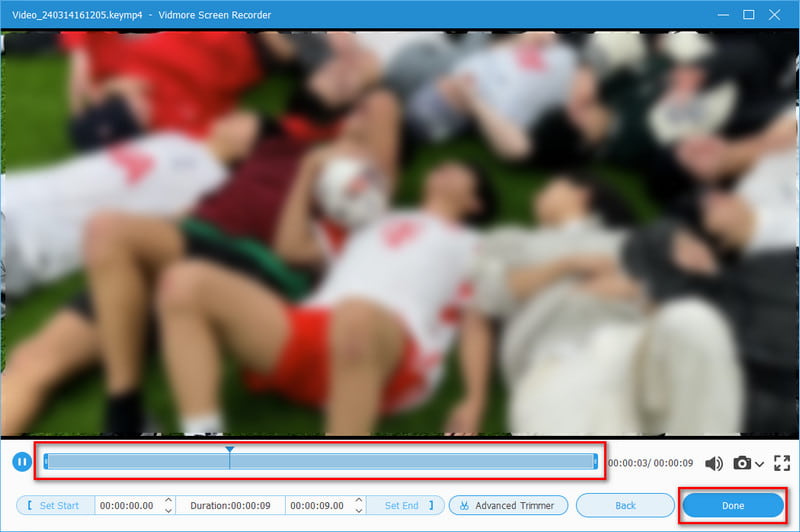
第 4 部分。关于如何修复 OBS 不录制音频的常见问题解答
为什么 OBS 将我的音频静音?
OBS 静音的原因有几个。可能是由于技术设置或按键绑定使音频源静音。另一个原因可能是您的音频可能被路由到 A2DP 配置文件。因此,请确保将其设置为免提配置文件 (HFP)。
为什么 OBS 桌面音频被禁用?
许多原因可能导致您的 OBS 桌面音频被禁用。首先,可能是由于配置错误。另一个原因是音频驱动程序过时。因此,请确保您在 OBS 设置中选择了正确的音频设备。此外,请始终更新您的音频驱动程序。
如何在 OBS 上启用音频?
要在 OBS 上启用音频,请导航至 OBS 中的音频混音器部分。接下来,确保选择了适当的音频源并且未静音。此外,请检查系统的音频设置。这是为了验证 OBS 是否可以访问正确捕获音频所需的音频设备。
为什么 OBS 的采集卡没有声音?
由于各种原因,OBS 可能没有来自采集卡的声音。这可能是由于 OBS 中的设置不正确和驱动程序过时。另一个原因可能是某些采集卡可能需要特定配置。
结论
如上所示,这些是 OBS 不录制音频 问题。现在,您可以更轻松地修复此问题。但是,如果所有提示都不起作用并且 OBS 仍然出现故障,请使用更好的替代方案。考虑使用视频录制程序,例如 Vidmore屏幕录像。凭借其直观的界面,即使您是初学者,您也会喜欢使用它。现在就尝试一下,了解更多有关其功能的信息。


